Django 3 + Angular 9 实战: 电脑管理系统(1)
在这一章节中我们完成项目主要结构的搭建。
新建Django项目
在终端中切换到工作目录下
$ django-admin startproject management
生成的项目目录结构为:
management/
manage.py
management/
__init__.py
settings.py
urls.py
asgi.py
wsgi.py
在运行前先对django进行数据库初始化,在这一步中,一些django默认启用的基础设施例如Session, Auth, Admin会被初始化。
python3 manage.py migrate
当你看到终端输出显示下图时表示命令执行成功:
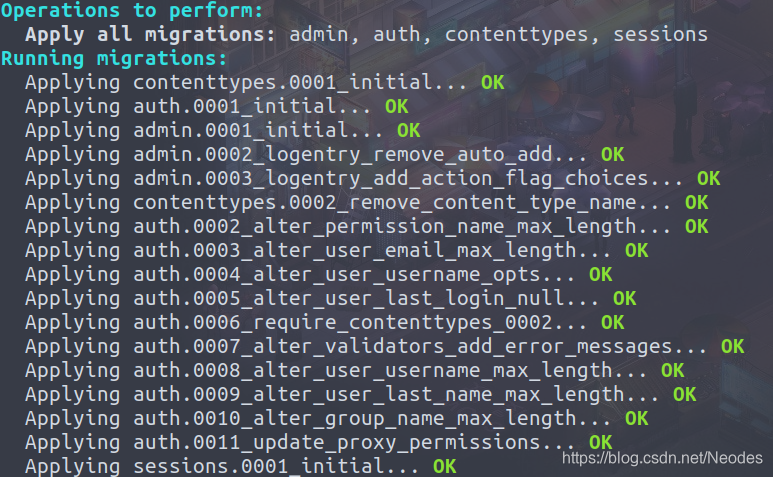
此时在manage.py同级目录下执行django自带的web server,这个server仅供开发调试使用,应避免在生产环境中使用:
python3 manage.py runserver 0.0.0.0:9999
此时打开http://127.0.0.1:9999若看到以下页面,则说明django已经配置成功。若不指明ip及port,django将会使用127.0.0.1:8000作为默认地址。
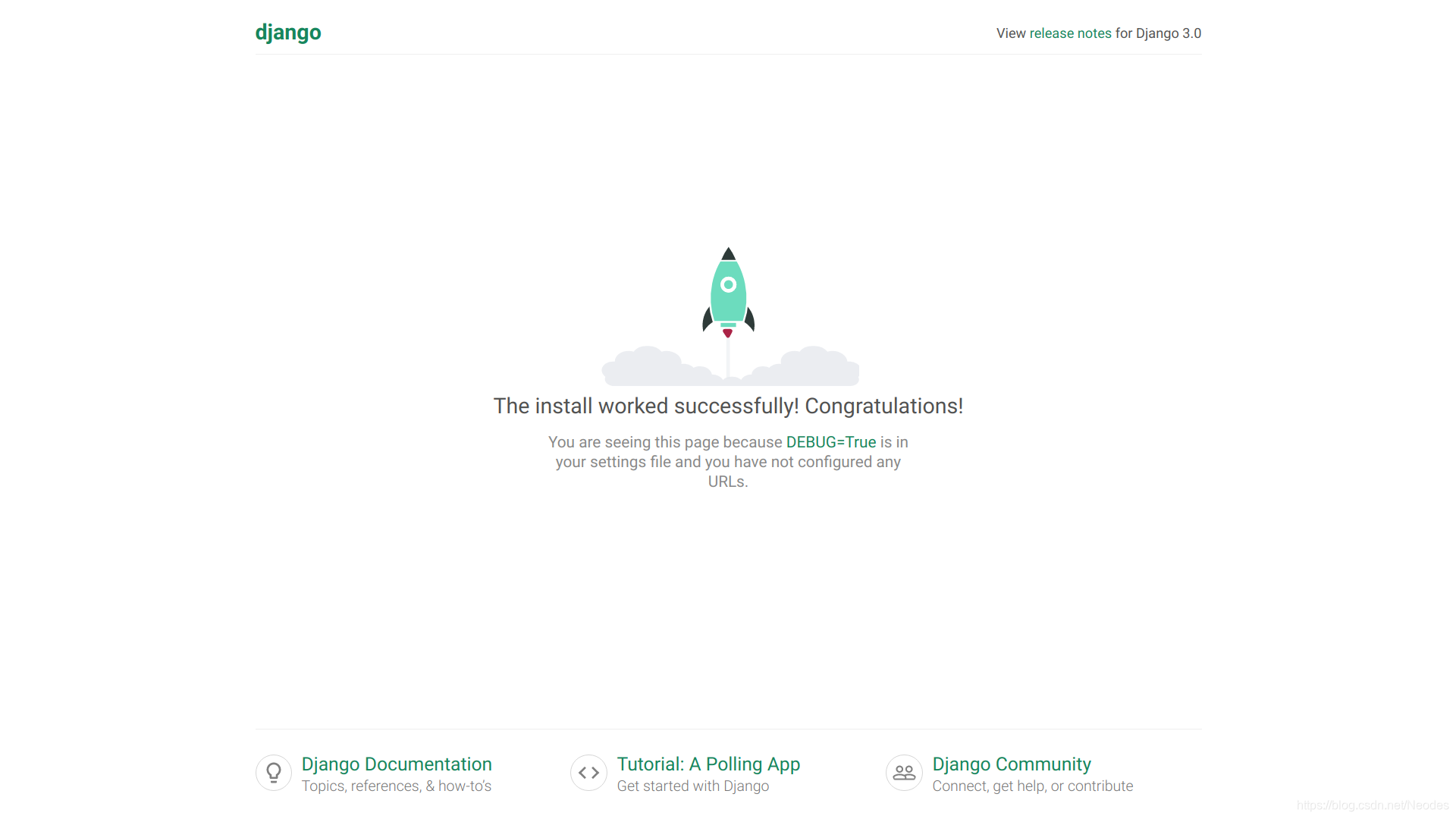
接下来需要为项目来添加一个新的应用,我们命名为website。
#cd to the directory containing manage.py
$ django-admin startapp website
此时的项目目录应变为:
management/
manage.py
migrations/
management/
__init__.py
settings.py
urls.py
asgi.py
wsgi.py
website/
__init__.py
admin.py
apps.py
models.py
tests.py
views.py
migrations/
不要忘记将新创建的应用在settings.py中添加到INSTALLED_APPS:
INSTALLED_APPS = [
'django.contrib.admin',
'django.contrib.auth',
'django.contrib.contenttypes',
'django.contrib.sessions',
'django.contrib.messages',
'django.contrib.staticfiles',
'website'
]
这里我们在项目根目录下建立templates目录存放template,并在settings.py中指明:
TEMPLATES = [
{
'BACKEND': 'django.template.backends.django.DjangoTemplates',
'DIRS': [os.path.join(BASE_DIR, 'templates')],
'APP_DIRS': True,
'OPTIONS'







 最低0.47元/天 解锁文章
最低0.47元/天 解锁文章














 469
469











 被折叠的 条评论
为什么被折叠?
被折叠的 条评论
为什么被折叠?








